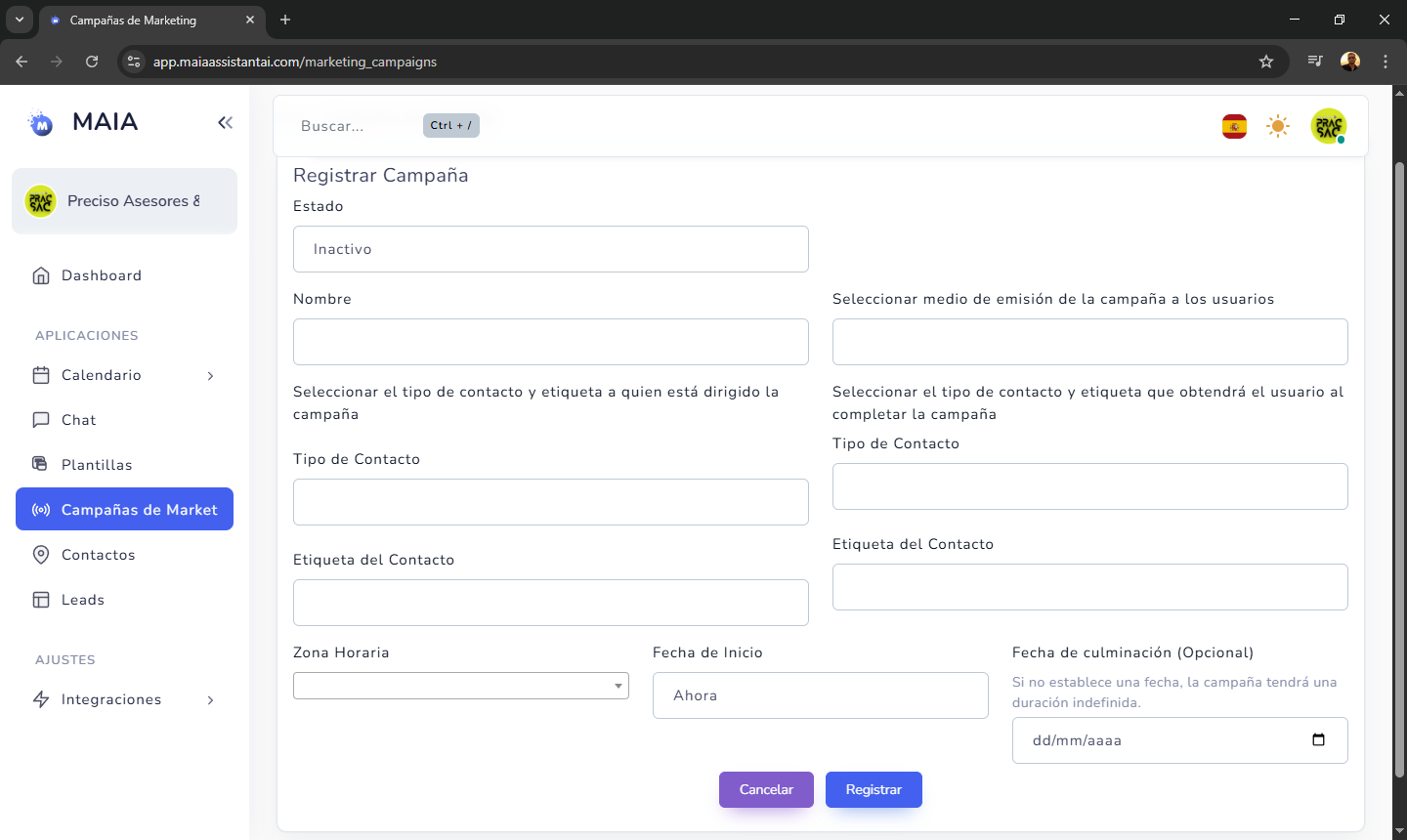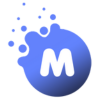¿Qué es?
Una campaña automatizada te permite programar el envío de mensajes por WhatsApp (u otros canales integrados) en ciclos definidos, según el tipo de contacto y su etiqueta. Ideal para dar seguimiento a leads, recuperar clientes o nutrir prospectos.
¿Cómo lo configuro? #
1. Ingresa a Campañas de Market desde el menú principal. #
2. Presiona el botón “Crear Campaña de Marketing”. #
3. Completa los campos del formulario: #
-
Estado: Elige si la campaña empieza Activa o Inactiva.
-
Nombre: Define un nombre interno (ej. Recuperar Leads Julio).
-
Medio de emisión: Selecciona WhatsApp Business (o el canal disponible).
-
Tipo de Contacto y Etiqueta:
-
Segmenta a quién va dirigida la campaña (ej. Leads con etiqueta sin respuesta).
-
También puedes definir qué tipo de contacto y etiqueta obtendrá el usuario tras completar el ciclo.
-
-
Zona Horaria: Asegúrate de establecer la correcta para que los envíos se ajusten a tu país o región.
-
Fecha de Inicio: Puedes iniciar de inmediato o programarla.
-
Fecha de Culminación (opcional): Si no la defines, la campaña será indefinida.
4. Guarda presionando “Registrar”. #
Después de este paso, podrás asignar el ciclo de mensajes (Día 0, Día 2, Día 4, etc.) y asociar plantillas de WhatsApp previamente aprobadas por Meta.
💡 Consejo estratégico:
Antes de crear una campaña, asegúrate de tener listas tus plantillas con los mensajes validados y etiquetas bien organizadas. Esto garantizará que el flujo automatizado sea más preciso y personalizado